So sehen Sie Ihre Erinnerungen in der Facebook-App [Guide]
Sozialen Medien / / August 04, 2021
Anzeige
Jeder mag es, seine wertvollen Erinnerungen im Leben zu überdenken. Normalerweise möchten Menschen heutzutage einen wichtigen Teil ihres Lebens in sozialen Medien wie Facebook präsentieren. Diese beliebte Netzwerkseite bietet eine Funktion, mit der Sie die Erinnerungen an Beiträge aus Ihrer Vergangenheit anzeigen können. Nehmen wir an, Sie haben Ihr Auto vor zwei Jahren am heutigen Tag gekauft. Am selben Tag des laufenden Jahres werden Sie Facebook-Erinnerungen an Ihren Autokauf erinnern. Wenn Sie vor zwei Jahren einen Beitrag zu diesem Ereignis geteilt haben, können Sie ihn im Abschnitt "Erinnerungen" erneut aufrufen.
In dieser Anleitung werde ich zeigen wie man auf die Facebook-Erinnerungen zugreift. Wir werden auch über einige andere verwandte Aspekte dieser coolen Funktion sprechen, die Facebook bietet. Beachten Sie, dass der Speicher für einen Beitrag nur dann automatisch angezeigt wird, wenn Sie einen Beitrag dazu freigegeben haben. Andernfalls ist der Speicherbereich für einen bestimmten Tag leer.
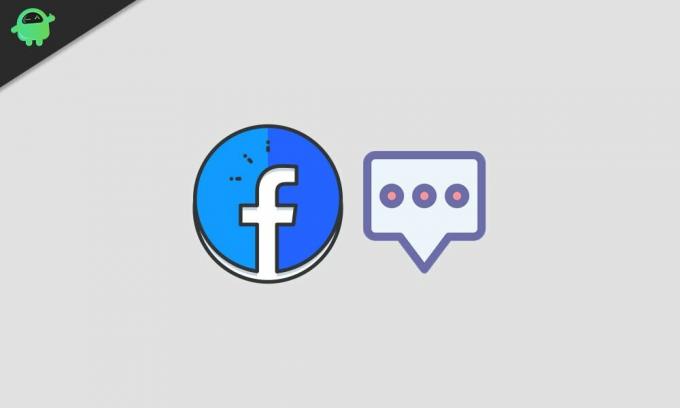
Inhaltsverzeichnis
-
1 So sehen Sie Facebook-Erinnerungen
- 1.1 Für PC-Benutzer
- 1.2 Überprüfen Sie Facebook-Erinnerungen auf einem Smartphone
- 1.3 So aktivieren / deaktivieren Sie Benachrichtigungen für Ihre Erinnerungen
- 1.4 So verbergen Sie Erinnerungen vor bestimmten Facebook-Freunden / Followern
So sehen Sie Facebook-Erinnerungen
Sie können die Erinnerungen sowohl von Ihrer PC-App als auch von der mobilen App sehen. Ich habe die Schritte für beide Plattformen behandelt. Es ist ziemlich einfach.
Anzeige
Für PC-Benutzer
- Gehe zu Facebook.com auf Ihrem PC-Browser
- Melden Sie sich bei Ihrem Konto an, wenn Sie noch nicht angemeldet sind
- Dann auf die Startseite(Newsfeed-Bereich) gehe zum linke Tafel

- Navigieren Sie nach unten zur Option Erinnerungen und klicken Sie darauf
- Wenn Sie an diesem Tag irgendwo in der Vergangenheit Fotos, Videos oder Status hochgeladen haben, sind diese dort vorhanden.
- Sie können den Beitrag entweder erneut freigeben oder löschen, wenn er Ihnen nicht mehr gefällt. Kommt ganz auf dich an, was du mit deinem Beitrag machen willst.
- Wenn Sie keine Erinnerungen haben, erhalten Sie die Meldung wie im folgenden Screenshot gezeigt.
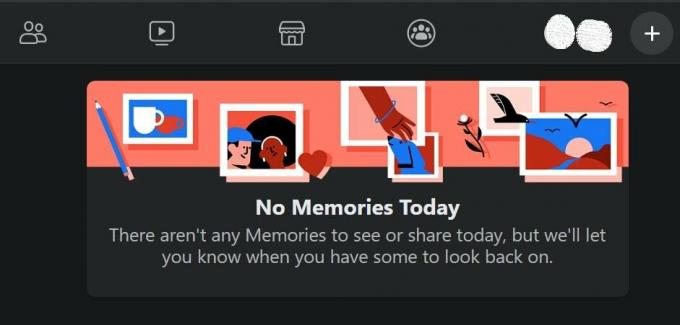
Überprüfen Sie Facebook-Erinnerungen auf einem Smartphone
Lassen Sie uns nun sehen, wie Sie Ihre Erinnerungen von Ihrem Smartphone aus wieder aufrufen können.
- Starten Sie die Facebook-App auf Ihrem Smartphone
- Tippen Sie dann auf Hamburger Knopf in der oberen rechten Ecke

- Unter dem Menü sehen Sie Registerkarten für verschiedene Funktionen von Facebook

- Suche nach Erinnerungen Tab und tippen Sie darauf
So aktivieren / deaktivieren Sie Benachrichtigungen für Ihre Erinnerungen
Sie können die Benachrichtigungen steuern, die Sie für die Facebook-Erinnerungen erhalten.
- Sie können auf den Speicherbereich zugreifen, wie im vorherigen Abschnitt erwähnt
- Andernfalls geben Sie direkt in die Adressleiste des PC-Browsers ein facebook.com/memories und drücken Sie die Eingabetaste
- Navigieren Sie auf der Seite Erinnerungen zum linken Bereich und klicken Sie auf Benachrichtigungen
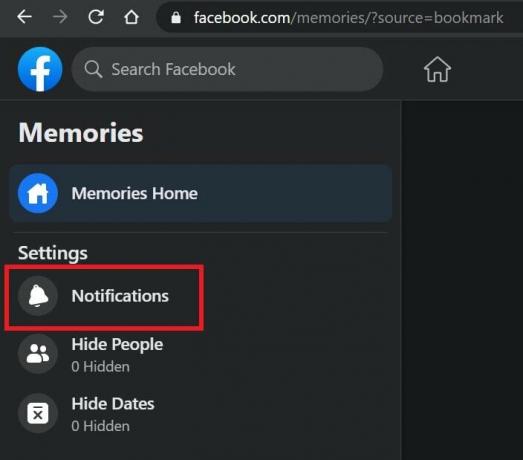
- Dann sehen Sie ein Dialogfeld mit drei Optionen zur Auswahl Alle Erinnerungen, Höhepunkte, und Keiner

- Wählen Sie die für Sie geeignete Option aus.
- Alle Erinnerungen zeigen Ihnen alle Erinnerungen während Ihrer Facebook-Lebensdauer. In den Highlights werden nur spezielle Videos oder Beiträge angezeigt. Wenn Sie keine auswählen, werden Sie nie über Ihre Facebook-Erinnerungen informiert.
So verbergen Sie Erinnerungen vor bestimmten Facebook-Freunden / Followern
Wenn Sie sicherstellen möchten, dass niemand Ihre vorherigen Beiträge sehen kann, geben Sie die Erinnerungen nicht weiter. Wenn Sie die Erinnerungen bereits geteilt haben und nicht möchten, dass bestimmte Personen sie sehen, hat Facebook auch eine Einstellung dafür.
- Gehe zu facebook.com/memories
- Klicken Sie im linken Bereich auf Leute verstecken
- Geben Sie dann den Namen der Person ein (und ihr Profil wird in einer Liste angezeigt) Sie möchten Ihre Erinnerungen nicht sehen.

- Klicken speichern
- Sie können diesen Vorgang für andere Benutzer wiederholen, vor denen Sie Ihren Erinnerungsbeitrag verbergen möchten.
Hier geht es darum, wie Sie auf Ihre Facebook-Erinnerungen zugreifen können. Sie können auch die Benachrichtigungen für die Erinnerungen regulieren und entscheiden, welche anderen Personen diese Beiträge sehen dürfen. Ich hoffe, dieser Leitfaden war hilfreich.
Weitere Anleitungen auf Facebook
Anzeige
- So sperren Sie das Facebook-Profil, um die Stalker fernzuhalten
- Anleitung zum Löschen der Facebook-Spieldaten
- So fügen Sie Ihrem Desktop ein Facebook-Verknüpfungssymbol hinzu
![So sehen Sie Ihre Erinnerungen in der Facebook-App [Guide]](/uploads/acceptor/source/93/a9de3cd6-c029-40db-ae9a-5af22db16c6e_200x200__1_.png)
![So installieren Sie Stock ROM auf Advan S7 [Firmware-Datei / Unbrick]](/f/bc1c533bbb5a42ac0eca95605c51533e.jpg?width=288&height=384)
![So installieren Sie das Standard-ROM auf dem Acer DC100 [Firmware / Unbrick]](/f/9782babfefb7e96efd4ff225705c8085.jpg?width=288&height=384)
